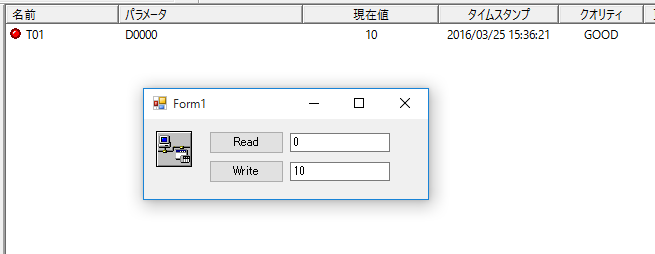値の読み書き
「ReadVal」「WriteVal」メソッドを呼び出して、ボタンクリックによるタグの読み書きを行います。
1.コントロールを貼り付けます。
フォームに2つのボタンと2つのテキストボックスを貼り付けます。このボタンとテキストをタグの読み書きに使用します。
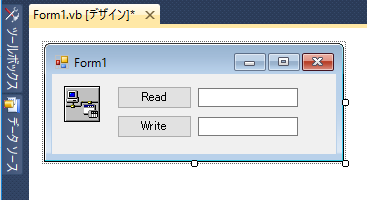
2.コードを記述します。
フォームのロード時、Readボタン押下時、Writeボタン押下時それぞれの処理を以下のように記述します。
Public Class Form1
'------------------------------------
' Event - FormLoad
'------------------------------------
Private Sub Form1_Load(sender As System.Object, e As System.EventArgs) Handles MyBase.Load
AxIPLink1.AddTag("U01.F01.T01", True) 'タグ登録
End Sub
'------------------------------------
' Read Button Click
'------------------------------------
Private Sub Button1_Click(sender As System.Object, e As System.EventArgs) Handles Button1.Click
Dim vVal As Object = Nothing
If Not AxIPLink1.ReadVal("U01.F01.T01", vVal, 1) Then
TextBox1.Text = "Error!"
Else
TextBox1.Text = vVal
End If
End Sub
'------------------------------------
' Write Button Click
'------------------------------------
Private Sub Button2_Click(sender As System.Object, e As System.EventArgs) Handles Button2.Click
If Not AxIPLink1.WriteVal("U01.F01.T01", TextBox2.Text) Then
TextBox2.Text = "Error!"
End If
End Sub
End Class
3.プログラムを実行します。
Visual Basicの開始ボタンを押して、プログラムを開始して下さい。T01タグのランプが以下のように赤色に変わっていればタグへの接続が完了しています。タグの現在値は「現在値」の欄で確認できます。T01タグの値を更新してVisual Basic側の読み込みボタンを押し、値が取得できる事を確認してください。また、Visual Basicから値を更新して書き込みボタンを押し、T01タグに値が渡されることを確認してください。